Cách thủ thuật nâng cao khi làm việc với Hatch trong bản vẽ AutoCAD, các lệnh nâng cao tạo biên thay đổi kích thước vùng hatch theo biên mới, cách trim hatch
Hatch trong AutoCAD được dùng để chỉ định vật liệu trong 1 vùng đa tuyến kín, nhằm giúp người xem bản vẽ dễ hình dung hơn. Nó thường được dùng trong các mặt cắt kiến trúc, mặt cắt chi tiết các vật thể. VFO.VN đã có bài viết về cách chuyển đổi Solid thành Hatch solid tại link này
https://vfo.vn/t/showthread.php?136...oi-Solid-thanh-Hatch-solid-bang-lisp-don-gian
Hôm nay mình xin tiếp tục giới thiệu với các bạn các tính năng, thủ thuật nâng cao liên quan với việc tạo và chỉnh sửa các thuộc tính của đối tượng Hatch trong phần mềm AutoCAD.
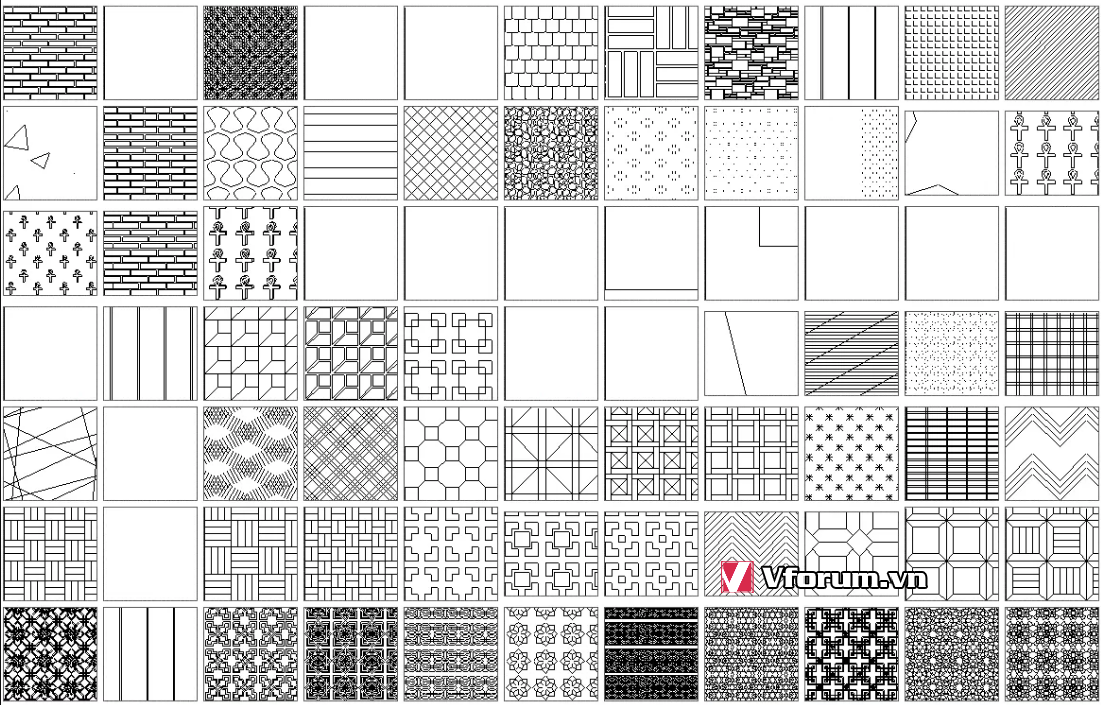
Tạo vùng bao Boundary cho Hatch
Đôi khi bạn muốn thay đổi kích thước, vùng biên giới hạn cho 1 vùng hatch đã tạo nhưng không tìm được vùng biên hoặc chấm xanh lam ở các góc của nó ở đâu. Khi đó cần nghĩ ngay đến việc làm hiển thị các dấu tick xanh này lên là được. Hãy chọn 1 trong các cách sau để thực hiện điều này nhé.
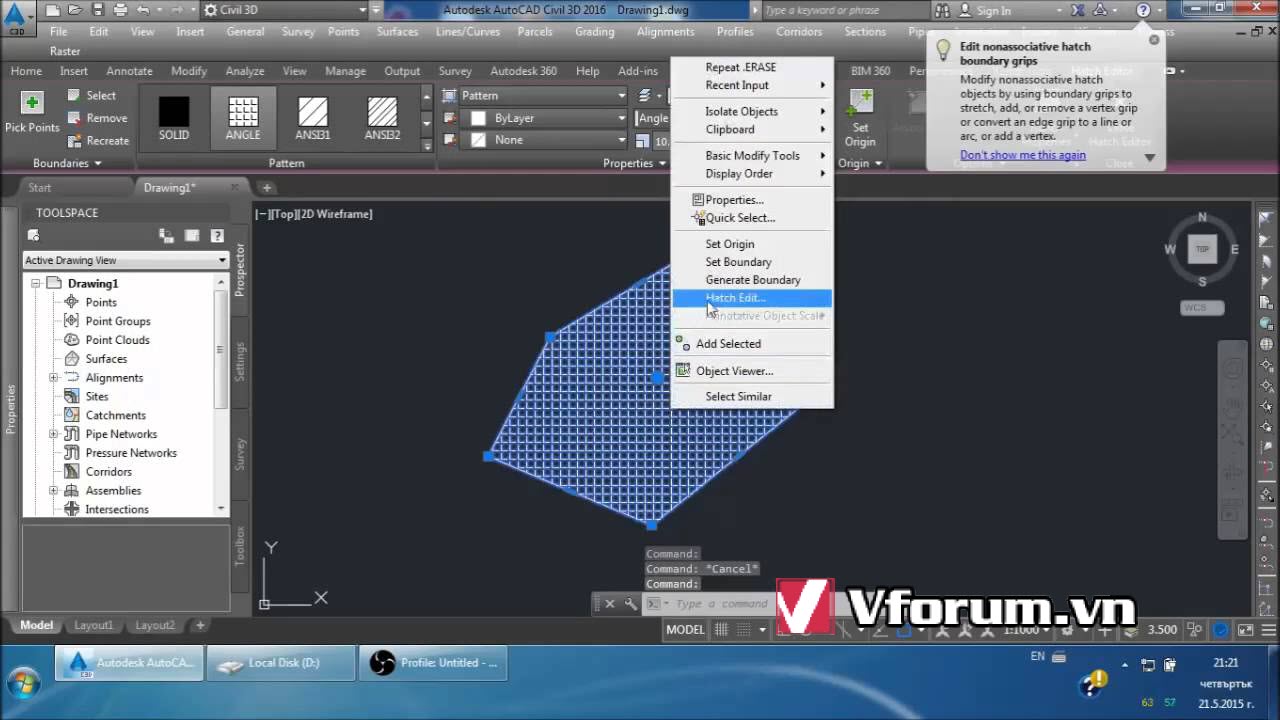
Cách 1: Nhấp chọn vùng hatch cần chỉnh sửa
Nhấn chuột phải để mở menu ngữ cảnh như hình:
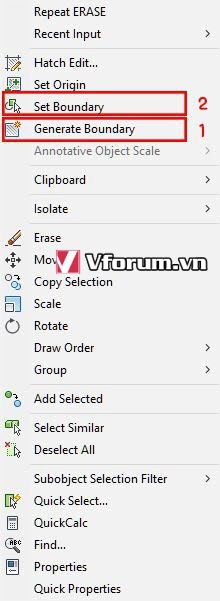
Cách 2:
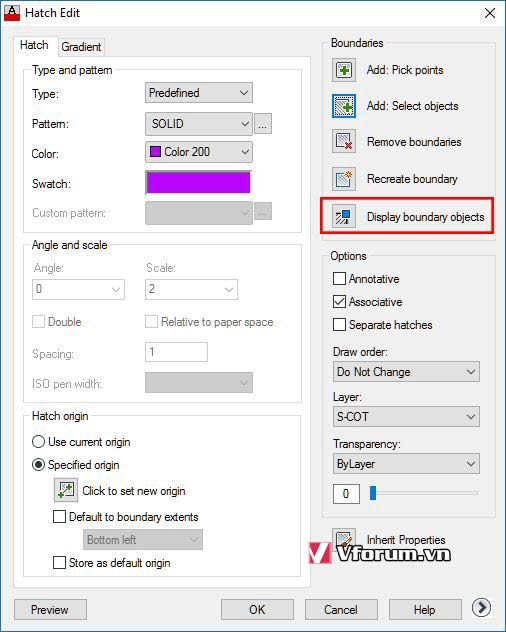
Cách 3: (Áp dụng cho AutoCAD 2013 trở lên)
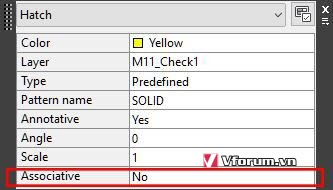
Chọn No tại dòng Associative
Lưu ý: Để có thể nhìn thấy boundary mỗi khi tạo vùng Hatch mới, hãy bỏ tích ở Associative tại mục Options trên hộp thoại Hatch and Gradient
Vùng Hatch pattern tùy chỉnh hiển thị như Solid
Định dạng pattern của Hatch mặc dù không phải Solid (vùng màu) nhưng hiển thị spacing khá nhỏ, nhiều khi không phân biệt được solid. Khi mở ở máy khác thì nhìn thấy bình thường.
Lý do là do thông số hệ thống vùng nở bạn set up quá lớn. Hãy tùy chỉnh bằng cách :
Gõ lệnh HPMAXAREA
Nhập thông số: 0 (mặc định là 100)
Regen lại bản vẽ để xem kết quả.
Hatch trong AutoCAD được dùng để chỉ định vật liệu trong 1 vùng đa tuyến kín, nhằm giúp người xem bản vẽ dễ hình dung hơn. Nó thường được dùng trong các mặt cắt kiến trúc, mặt cắt chi tiết các vật thể. VFO.VN đã có bài viết về cách chuyển đổi Solid thành Hatch solid tại link này
https://vfo.vn/t/showthread.php?136...oi-Solid-thanh-Hatch-solid-bang-lisp-don-gian
Hôm nay mình xin tiếp tục giới thiệu với các bạn các tính năng, thủ thuật nâng cao liên quan với việc tạo và chỉnh sửa các thuộc tính của đối tượng Hatch trong phần mềm AutoCAD.
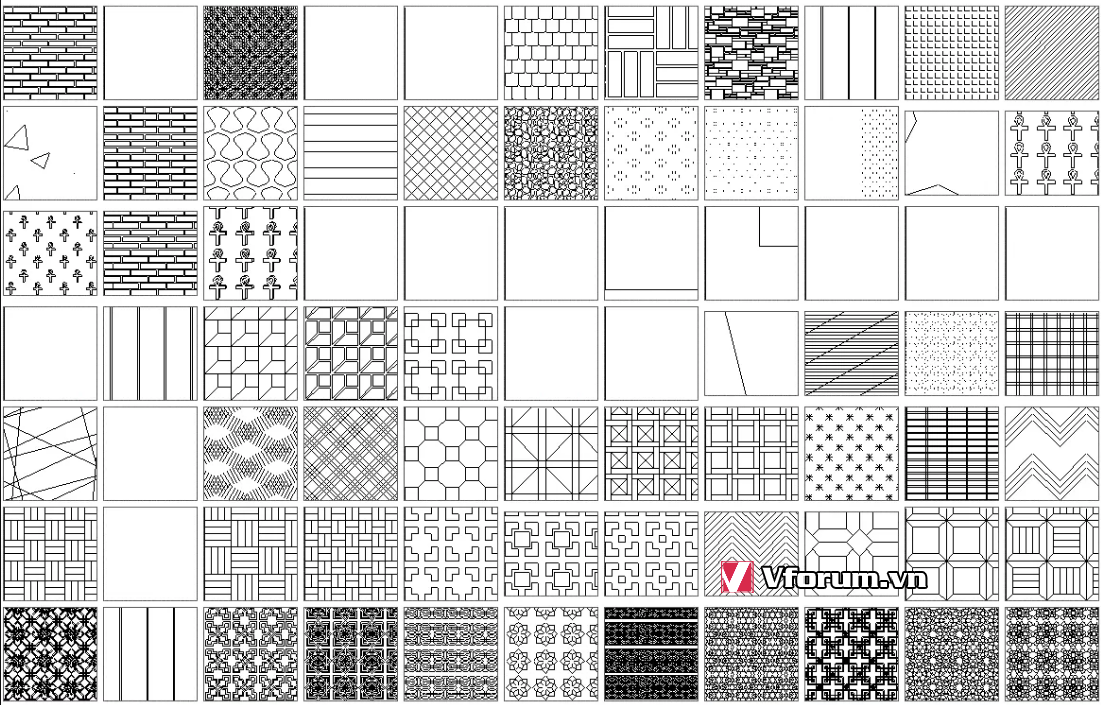
Tạo vùng bao Boundary cho Hatch
Đôi khi bạn muốn thay đổi kích thước, vùng biên giới hạn cho 1 vùng hatch đã tạo nhưng không tìm được vùng biên hoặc chấm xanh lam ở các góc của nó ở đâu. Khi đó cần nghĩ ngay đến việc làm hiển thị các dấu tick xanh này lên là được. Hãy chọn 1 trong các cách sau để thực hiện điều này nhé.
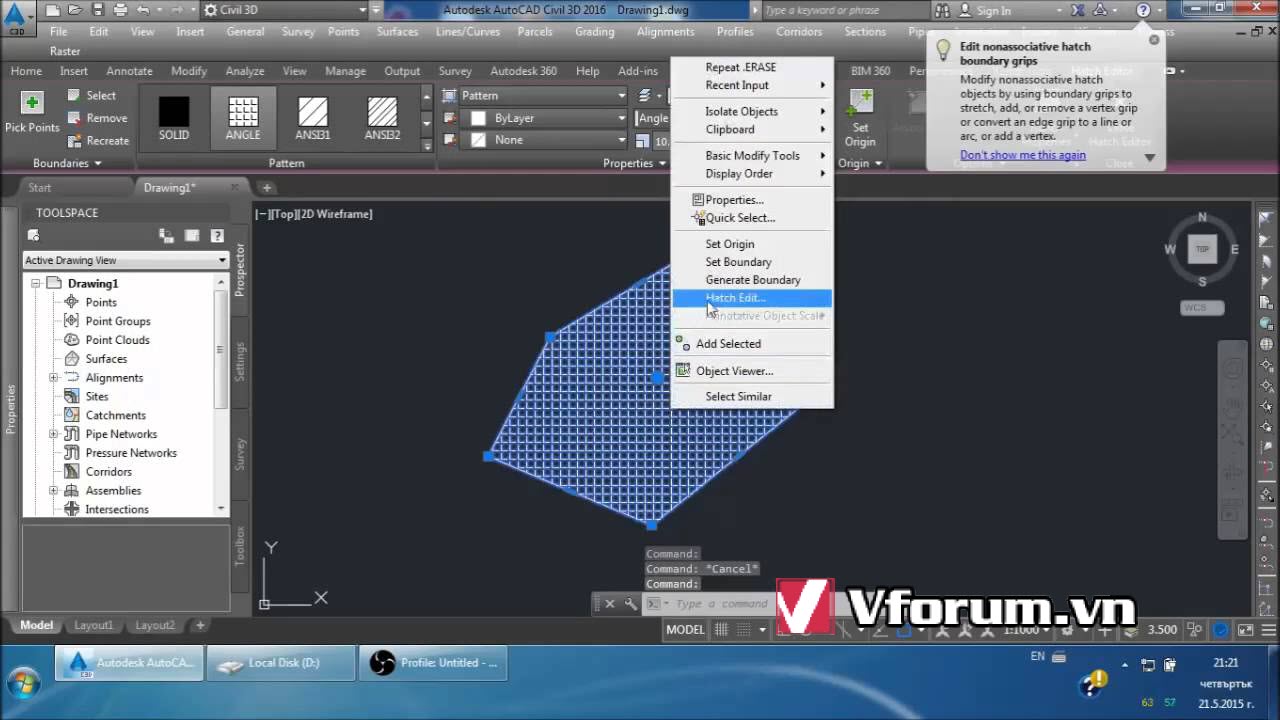
Cách 1: Nhấp chọn vùng hatch cần chỉnh sửa
Nhấn chuột phải để mở menu ngữ cảnh như hình:
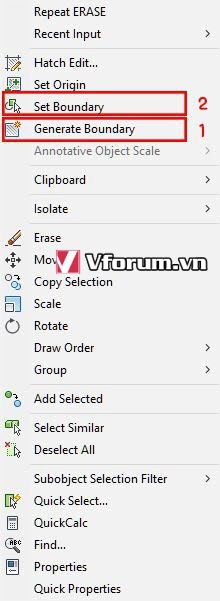
- Chọn Generate Boundary để tạo ra vùng bao. Khi đó sẽ có các tick xanh để bạn kéo ra, thu vào thoải mái
- Tiếp đó chọn Set Boundary để thiết lập vùng hatch cho biên vừa chọn
Cách 2:
- Chọn vùng hatch
- Bấm phải chuột chọn Hatch edit... hoặc tab Modify/Object/Hatch...
- Khi hộp thoại Hatch Properties hiện lên chọn Display boundary object như hình dưới
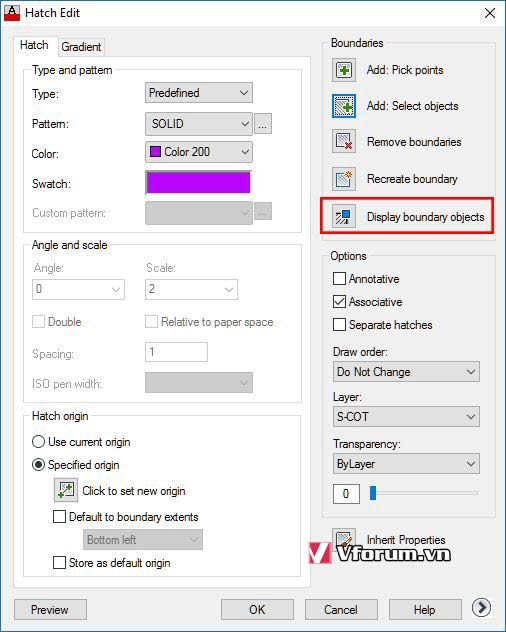
Cách 3: (Áp dụng cho AutoCAD 2013 trở lên)
- Double click vào vùng Hatch
- Hiện hộp thoại Quick Properties như hình
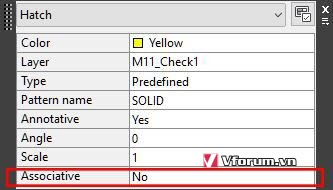
Chọn No tại dòng Associative
Lưu ý: Để có thể nhìn thấy boundary mỗi khi tạo vùng Hatch mới, hãy bỏ tích ở Associative tại mục Options trên hộp thoại Hatch and Gradient
Vùng Hatch pattern tùy chỉnh hiển thị như Solid
Định dạng pattern của Hatch mặc dù không phải Solid (vùng màu) nhưng hiển thị spacing khá nhỏ, nhiều khi không phân biệt được solid. Khi mở ở máy khác thì nhìn thấy bình thường.
Lý do là do thông số hệ thống vùng nở bạn set up quá lớn. Hãy tùy chỉnh bằng cách :
Gõ lệnh HPMAXAREA
Nhập thông số: 0 (mặc định là 100)
Regen lại bản vẽ để xem kết quả.